Annons
Har du problem med Android? Android erbjuder stor pålitlighet, stabilitet och skydd mot skadlig programvara - men ibland kommer du att stöta på problem.
Tack och lov kan användare korrigera 99% av fel med några enkla tips. Här är en snabb översikt av några av de vanligaste problemen vi har stött på och sett rapporterade, samt hur du löser dem.
1. Google Play Store kraschar
Om Google Play kraschar efter att ha startat det kan du ha en skadad cache. För det mesta löser du problemet genom att helt enkelt torka av sin cache. De flesta versioner av Android använder i allmänhet samma steg. Gå till:
- inställningar
- Apps
- Svep åt höger för att hitta fliken "alla"
- Lokalisera Google Play Store och torka cache och data
- Starta om din telefon
Om det misslyckas kanske du vill prova att rensa data och / eller cache för följande tjänster:
- Google Play-tjänster
- Google Services Framework
Kom ihåg att starta om enheten efter att du har utfört våtservetten.
2. Otillräckligt utrymme på enheten
Android tilldelar fast lagringsutrymme för appar. Användare kan inte utöka det. Så du kan stöta på det här felet även om din enhet indikerar mycket återstående lagringskapacitet.
Det enklaste sättet att frigöra utrymme är att börja avinstallera appar. Men om du använder musikappar, som Spotify, kanske du inte kan hitta var filerna lagras. Det snabbaste sättet att frigöra utrymme är att använda en app som CCleaner. Om du vill få en visuell visning av vart ditt minne går, kan du försöka använda DiskUsage. Det visar dina filers plats och storlek visuellt.
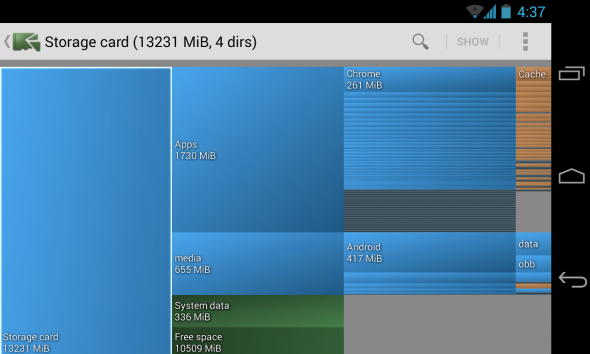
En annan lösning är att torka cache-partition och rensa data på Android Hur man torkar cache-partition och rensar data på AndroidDu kan rensa data och rensa cache per app på Android, men vad betyder det exakt? Och när ska du använda var och en? Läs mer , här är hur:
3. Google Play Store hämtar inte appar
Ibland installerar Google Play inte applikationer. Det finns två typer av populära korrigeringar. Den första är att torka av Google Play: s cache. Den andra är att radera Google Play historia.
Torka av Google Play-cache
Enligt min erfarenhet är den bästa fixen att torka av Google Play's cache. Gå till:
- inställningar
- Apps
- Svep åt höger för att hitta fliken "alla"
- Lokalisera Google Play Store och torka cache och data
- Starta om din telefon
Torka av Google Play-historik
Jag är skeptisk till den här fixen. Men för de desperata, ta det ett skott. Här är hur:
- Öppna Google Play Store.
- Gå till Inställningar.
- Välj Rensa historik.
Här är en video:
4. Hur du installerar om Google Play Store
Du kan inte avinstallera Google Play Store utan root-åtkomst (vad är root-åtkomst på Android? Den kompletta guiden för att rota din Android-telefon eller surfplattaSå vill du rota din Android-enhet? Här är allt du behöver veta. Läs mer ). De flesta användare som tror att de har raderat Google Play har faktiskt Inaktiverad den. Gå till: för att aktivera Play Store igen:
- inställningar
- Apps
- Dra åt höger och leta efter fliken "inaktiverad".
- Hitta sedan Google Play Store. Du kan aktivera den igen genom att trycka på ikonen som säger "återaktiverbar".
Här är en video:
5. Hur installerar jag Google Play?
Vissa importerade surfplattor och smartphones levereras inte med Google Play Store. Användare måste hitta en APK (vad är en Android APK-fil?) från en tredjepartskälla och installera den sedan manuellt. Innan du kommer igång måste du aktivera tredjepartskällor. Gå till:
- inställningar
- säkerhet
- Markera sedan rutan för "okända källor"
När du har markerat det kan du installera Play Store. Här är en länk till en legitim Play Store-APK:
Ladda ner Google Play Store
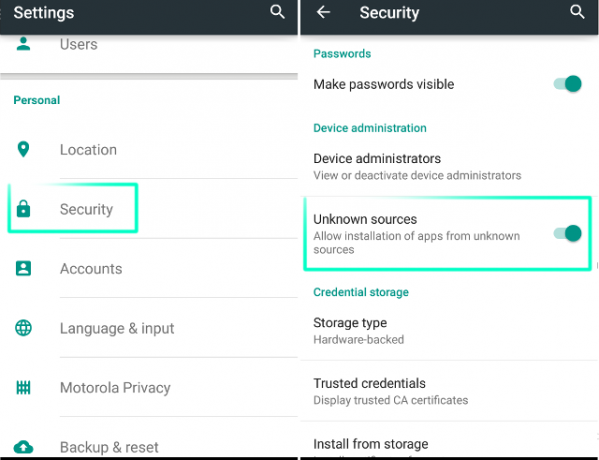
Om det misslyckas kan du försöka titta på den här videon:
6. Jag behöver en äldre version av Google Play Store
Ibland fungerar den senaste versionen av Google Play inte på din enhet. I så fall kan du prova att installera en äldre version. Här är en APK Mirror post som innehåller länkar till alla större versioner av Play Store.
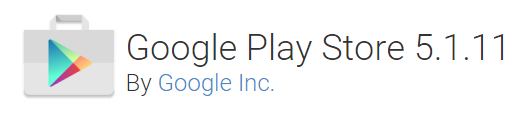
7. Hur frigör jag minne på min Android-enhet?
Av minnet kanske du refererar till RAM. Operativsystemet Android fungerar bäst med ett minimalt antal installerade applikationer. Det beror på att vissa appar gillar att köra i bakgrunden, även om du faktiskt inte använder appen. Ju fler appar installerade, desto mer troligt är det att vissa kommer att lösa sig i bakgrunden. Den enklaste lösningen är att avinstallera alla icke-väsentliga applikationer.
Vi rekommenderar inte att du använder appmordare Varför RAM Boosters och Task Killers är dåliga för din AndroidVid första anblicken låter RAM-boosters och task killers otroligt användbara, men närmare tittar på att de faktiskt kan skada din telefon istället. Läs mer eftersom detta kommer att påverka funktionaliteten i vissa av dina appar negativt.
8. System UI fungerar inte
Ibland kan systemanvändargränssnittet (UI) sluta fungera. Om omstart av din enhet inte löser problemet föreslår jag att du torkar cache för systemgränssnittet. För att torka av cachen, gå till:
- inställningar
- Apps
- Dra åt vänster till "Alla" och välj Systemgränssnitt
- Torka sedan av cachen och starta om enheten
9. Nedladdningar fungerar inte
Ibland misslyckas nedladdningar. Android innehåller en dedikerad nedladdningshanterare, och dess cache kan bli skadad. Torka bara i cachen.
För att torka av cachen, gå till:
- inställningar
- Apps
- Svep åt höger till “Alla” och välj Download Manager
- Torka sedan av cachen och starta om enheten
Du kan också titta på detaljer om hur du använder en Android nedladdningshanterare och appar du kan använda Varför använda en Android Download Manager? De 3 bästa apparna att provaAlla som laddar ner ofta på sin Android-telefon behöver en nedladdningshanteringsapp. Här är de bästa att prova. Läs mer .
10. Jag kan inte hitta min nedladdning
Android lagrar som standard sina nedladdade filer i en mapp som heter "Ladda ner". För att hitta nedladdningskatalogen, installera först en filhanterare, som ES File Explorer. Se vår artikel om vad gör ES File Explorer så användbart. När du har installerat, gå till sdcard / Download och du bör se en fullständig lista över nedladdade filer.
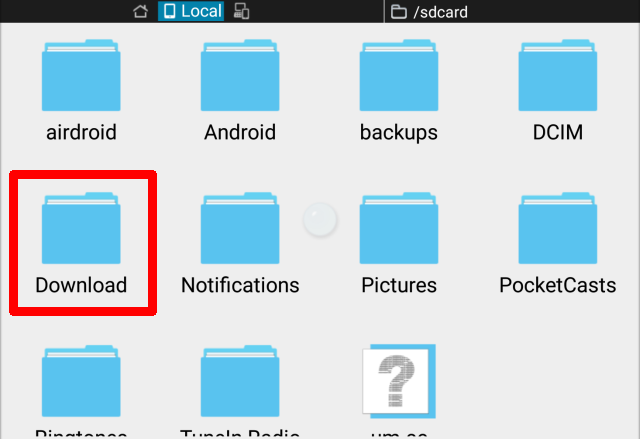
11. Jag kan inte spela en nedladdad video
Försök använda VLC-spelare eller MX-spelare. De fungerar på nästan varje fil du kan föreställa dig. Ibland spelas inte videoklipp i egenutvecklat format. Det finns ingen verklig lösning för det här problemet, annat än att installera den egenutvecklade videospelaren - och verkligen är MX Player en av våra favoriter.
12. Jag installerade skadlig programvara!
Installera aldrig ett knäckt spel eller en app Knäckta Android-appar och spel: Läs det här innan du laddade nerStatistiken ljuger inte: De flesta Android-skadliga program kommer från Google Play utanför. Nedladdning av knäckta appar - eller vilken typ av app som helst - från en skuggig webbplats eller opålitlig app-butik från tredje part är det sätt ... Läs mer - det har förmodligen skadlig programvara på sig. Men om du redan har skadlig programvara, avinstallera bara den skyldige. Om du inte är säker på vilken app som orkar förödelse på din telefon, följ vår guide till hitta och ta bort skadlig programvara för Android Hur man tar bort ett virus från din Android-telefon utan fabriksåterställningBehöver du ta bort ett virus från din Android-telefon? Vi visar hur du rengör din telefon från ett virus utan fabriksinställning. Läs mer .
Av de tre skannrarna med skadlig kod som vi har granskat är min favorit Se upp. Det är gratis, lätt och fångar ett stort antal skadliga applikationer.
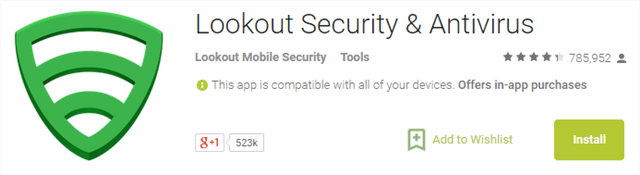
13. Internet fungerar inte
Den största orsaken till att mobilt Internet inte fungerar: Felaktigt konfigurerade APN-inställningar. Om du använder ett förbetalt / MVNO för att tillhandahålla internet, är det troligt att du behöver ställa in en APN för att få mobildata. Om dessa inställningar inte är korrekt konfigurerade måste du ställa in dem manuellt.
Jag har skrivit en artikel om APN-inställningar för Android Vad är APN-inställningar och hur kan de åtgärda dataproblem på din förbetalda telefon?Om du registrerar dig med en mobil virtuell nätverksoperatör (MVNO), som hyr sändningsspektrum från de stora operatörerna, kan du behöva konfigurera telefonens APN-inställningar. Läs mer .
14. Kan inte ansluta till Wi-Fi-nätverk
Chansen är stor att det är din router som är fel. Någon kan skriva en bok om antalet problem som WiFi-nätverk orsakar användare - den bästa lösningen är ofta att starta om både routern och telefonen.
15. Hur bryter jag ett Android-lösenord?
Om du har ställt in ett lösenord och glömt det, måste du utföra en fabriksåterställning från bootloader. Startloader är en förstartad miljö som möjliggör återställning av ditt operativsystem. Det finns sätt att göra bryta Android-lösenord Hur du returnerar en förlorad telefon i fyra enkla stegVarje år släpper miljoner sin mobil till det okända. I USA returneras cirka 50% av förlorade enheter till sina ägare. Resten säljs eller återanvändas - medan tjuveri kan verka miljövänligt och ... Läs mer , men räkna inte med det.
Först måste du ange bootloader. Metoden varierar mellan olika modeller av telefon. För de flesta modeller kan du komma åt bootloader genom att helt slå av enheten. Efter att ha stängts av håller du volymen + strömbrytaren tills telefonen startar. När du är inuti bootloadern kan du sedan välja att återställa enheten.
VARNING: Om du har en anpassad ROM, gör inte detta, eftersom det kan göra din enhet obearbetbar.
16. Android-enhet kraschar på start
Om din telefon inte längre startar kan du gå in i det som kallas ”säkert läge” - vi har täckt Android: s säkra läge innan. Safe Mode låter användare inaktivera alla start-appar som kan krascha telefonen. När du startat i säkert läge kan du sedan ta bort den felaktiga appen.
Tänk på att även om enstaka appkrasch är oundviklig, kan ofta kraschade appar signalera det det är dags att uppgradera din Android-telefon.
17. Android-enheten går inte längre
Försök först ta bort batteriet. Om batteriet inte kan tas bort håller du ner strömbrytaren i femton sekunder. Om det misslyckas, anslut enheten till en strömkälla och håll ner strömbrytaren i femton sekunder. Om detta misslyckas, kan du behöva antingen få service på enheten eller returnera den.
För mer information har vi en hel artikel om vad vi ska göra om din telefon slås inte på Din Android-telefon eller surfplatta slås inte på? 6 sätt att fixaDin telefon slås inte på? Fortvivla inte! Följ våra beprövade tips så kan du kanske få din Android-enhet tillbaka i aktion. Läs mer .
18. Android läser inte microSD-kort
Detta händer hela tiden. Jag föredrar att formatera SD-kortet från Android. Detta löser bara en del av problemen med SD-kort - om du inte har provat det ännu, är det värt ett skott.
Om du vill formatera ett Android microSD-kort går du till:
- inställningar
- Lagring
- Rulla ner till botten och välj "Formatera SD-kort"
- Välj sedan ”Formatera SD-kort” igen
Om detta misslyckas måste du ansluta SD-kortet till en dator med en kortläsare.

Om dina filer inte är läsbara efter att ha anslutit till en dator, behöver du programvara för dataåterställning. Jag rekommenderar att du använder EaseUS Guiden för dataåterställning. Det är gratis och effektivt.
19. Det går inte att ansluta Android till en Windows-dator
Det finns två sätt (det brukade vara tre) som Android ansluter till en dator: Android Debug Bridge (ADB) eller Media Transfer Protocol (MTP). ADB låter användare interagera med Android: s operativsystem medan MTP endast tillåter åtkomst till specialutformade kataloger för medielagring. ADB orsakar alltid den största mängden problem.
Jag har en artikel i full längd om hur man fixar ADB i Windows Android kommer inte att ansluta till Windows via ADB? Fixa det i 3 enkla stegUpptäcker ADB inte din enhet? När Android inte kan ansluta till ADB så här fixar du det och ansluter igen. Läs mer .
20. Kärnkraftsalternativet
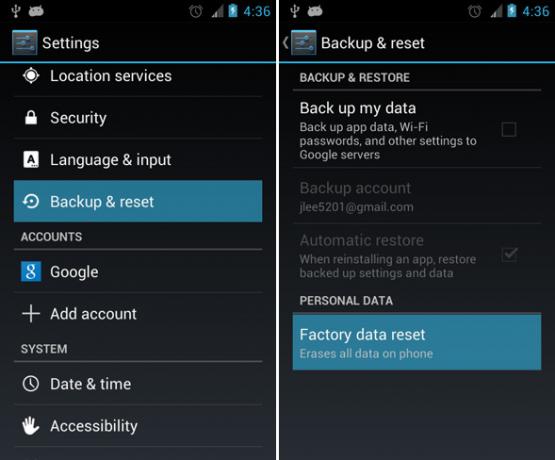
Om allt annat misslyckas, och du ens har vänt dig till sökmotorer för hjälp, finns det fortfarande Android-motsvarigheten till kärnkraftsalternativet: en fabriksinställning. För att utföra en fabriksåterställning gå till:
- inställningar
- Säkerhetskopiering och återställning
- Sedan Välj återställa längst ner i fönstret
Löst vi ditt Android-problem?
Android är det mest robusta operativsystemet runt och det finns många appar tillgängliga för kontrollera om din Android-enhet fungerar korrekt. Jämfört med Windows är det praktiskt taget immun mot skadlig programvara (även om den fortfarande lider av sin del av skadlig programvara, vilket också kan leda till din Överhettning av Android-smartphone). Det är också lätt att återställa från nästan alla programvarufel. Anledningen till: Återställning tar bara ett par knapptryckningar.
Kom ihåg att ibland kan din telefon drabbas av ett problem inte på grund av programvaruproblem, utan på grund av hårdvaruproblem. Felaktiga telefonhögtalare Android-telefonhögtalare fungerar inte? Här är 7 rättelser att provaHar högtalarna på din Android-telefon slutat fungera? Här är flera möjliga korrigeringar för att ditt ljud ska fungera ordentligt igen. Läs mer är ett exempel. Naturligtvis finns det fixar för sådana problem också!
Kannon är en teknisk journalist (BA) med bakgrund i internationella frågor (MA) med tonvikt på ekonomisk utveckling och internationell handel. Hans passioner är i kinesiska apparater, informationsteknologi (som RSS) och produktivitetstips och tricks.